Чи стикалися ви з труднощами при спробі скористатися камерою в Snapchat? Можливо, ви бачите повідомлення, яке вимагає надання доступу до камери, і не знаєте, як це зробити? Не хвилюйтеся, ви не самотні. Велика кількість користувачів Snapchat зіткнулися з аналогічною проблемою.
Хоча вирішення цієї проблеми може здатися складним, насправді це досить просто, якщо знати, з чого почати. У цій статті ми детально розглянемо, як надати Snapchat необхідні дозволи для доступу до камери.
Надання дозволу на використання камери в Snapchat на iPhone
Насамперед, необхідно переконатися, що Snapchat має дозвіл на доступ до камери вашого пристрою. Якщо ви користуєтеся iPhone, дотримуйтеся наступних кроків:
- Відкрийте “Налаштування”.
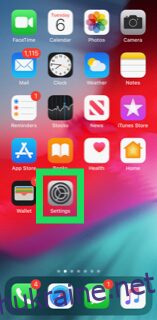
- Знайдіть і виберіть “Snapchat” у списку програм.

- Перевірте, щоб перемикач біля опції “Камера” був увімкнений (зелений).
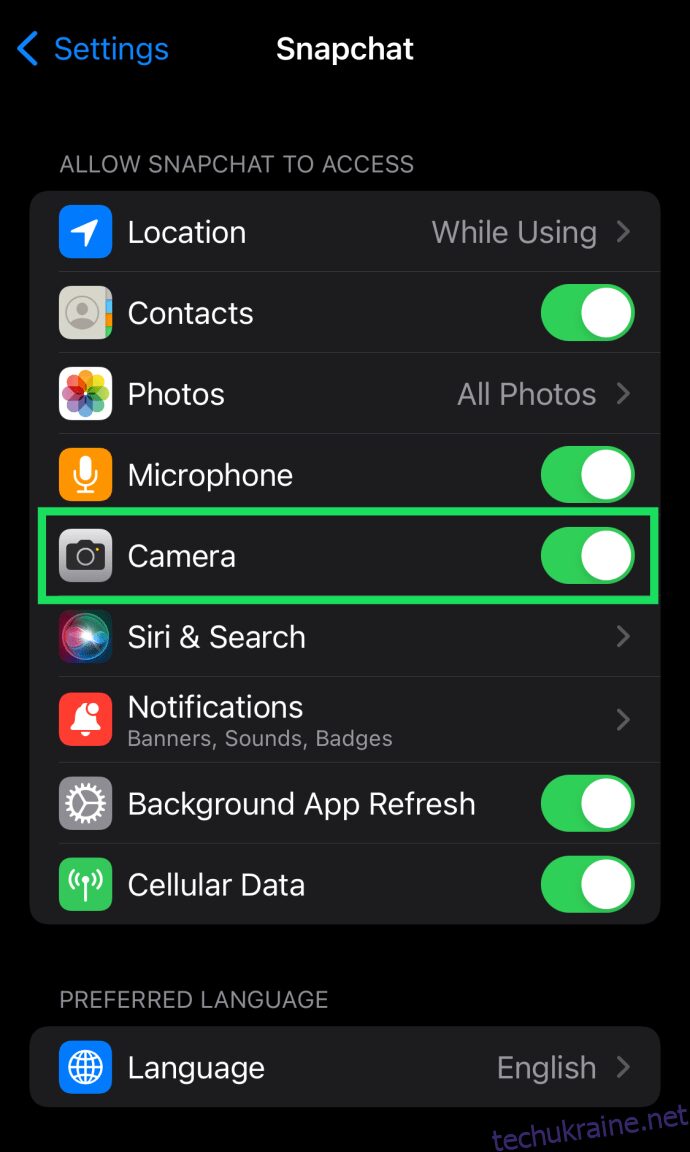
Надання дозволу на використання камери в Snapchat на Android
Для користувачів пристроїв Android, процес надання дозволу на використання камери в Snapchat також досить простий:
Зверніть увагу: кроки можуть незначно відрізнятися залежно від моделі вашого пристрою та версії операційної системи. Якщо виникнуть труднощі, скористайтеся функцією пошуку в налаштуваннях, щоб швидко знайти розділ дозволів.
- Відкрийте “Налаштування” на вашому телефоні та знайдіть розділ “Програми” (або “Додатки”).
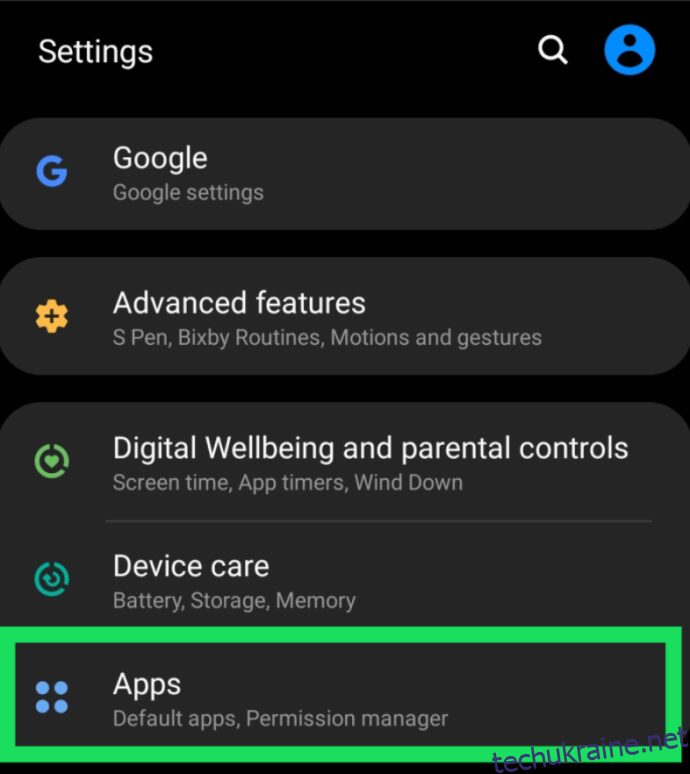
- Знайдіть і виберіть “Snapchat” у списку програм.
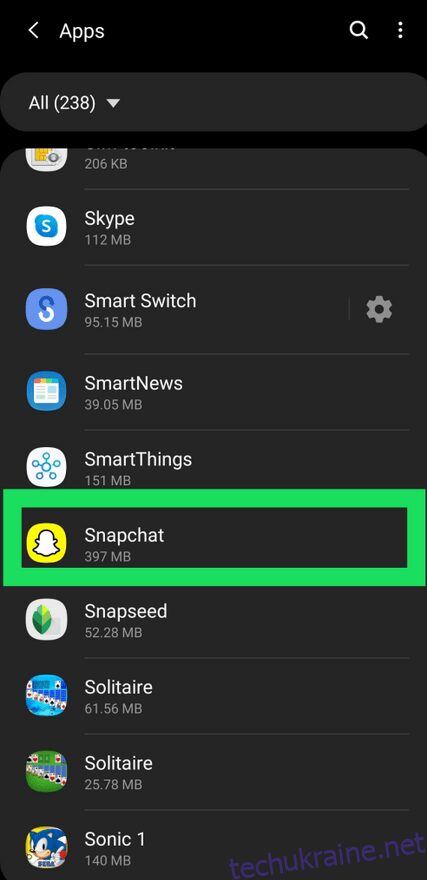
- Перейдіть до розділу “Дозволи”.
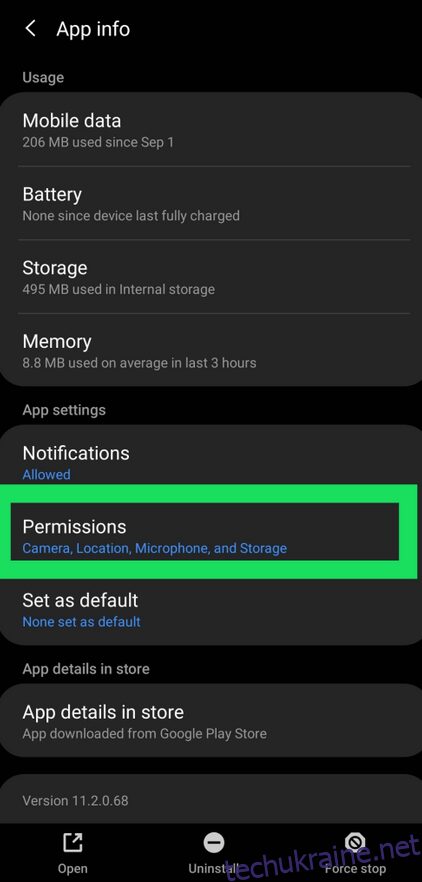
- Перевірте, щоб перемикач біля опції “Камера” був увімкнений (зелений).
Обмеження додатків та доступ до камери
Виконання вищезазначених кроків має вирішити проблему в більшості випадків. Однак іноді користувачі iOS можуть зіткнутися з проблемами навіть після цього. Причиною може бути встановлення обмежень на використання програми Snapchat, зокрема обмеження часу її використання.
Якщо це так, ви можете мати проблеми зі Snapchat, оскільки досягли ліміту використання програми. В такому випадку вам потрібно зняти ці обмеження. Ось як це зробити:
- Відкрийте “Налаштування” і знайдіть “Загальні” або “Екранний час”, залежно від версії вашого пристрою.
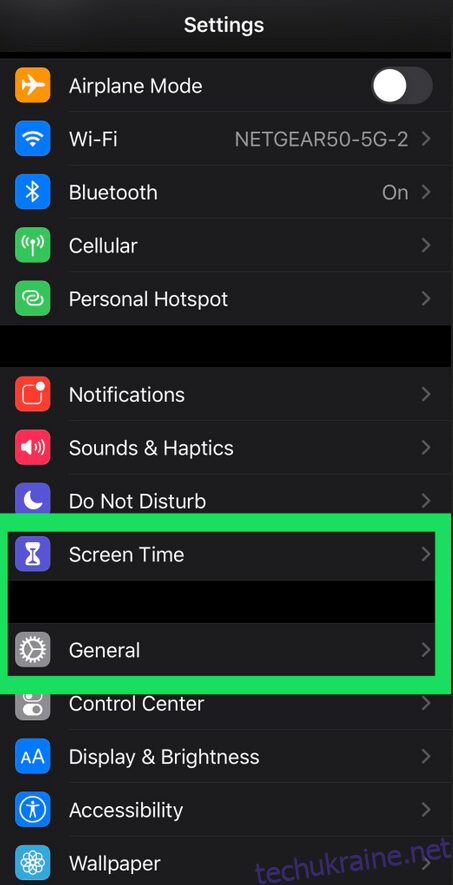
- Перейдіть у “Обмеження програм” і знайдіть “Snapchat та Камера”.
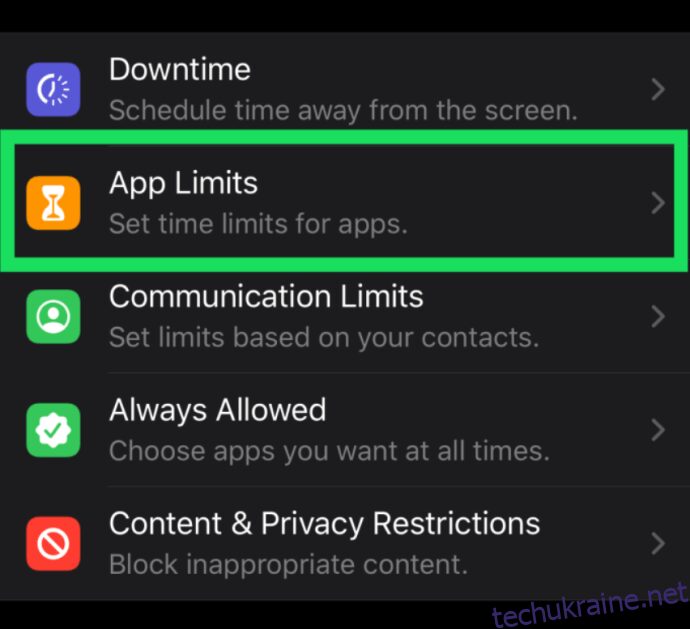
- Вимкніть ліміт програми, перемкнувши відповідний перемикач і видаліть встановлений ліміт.
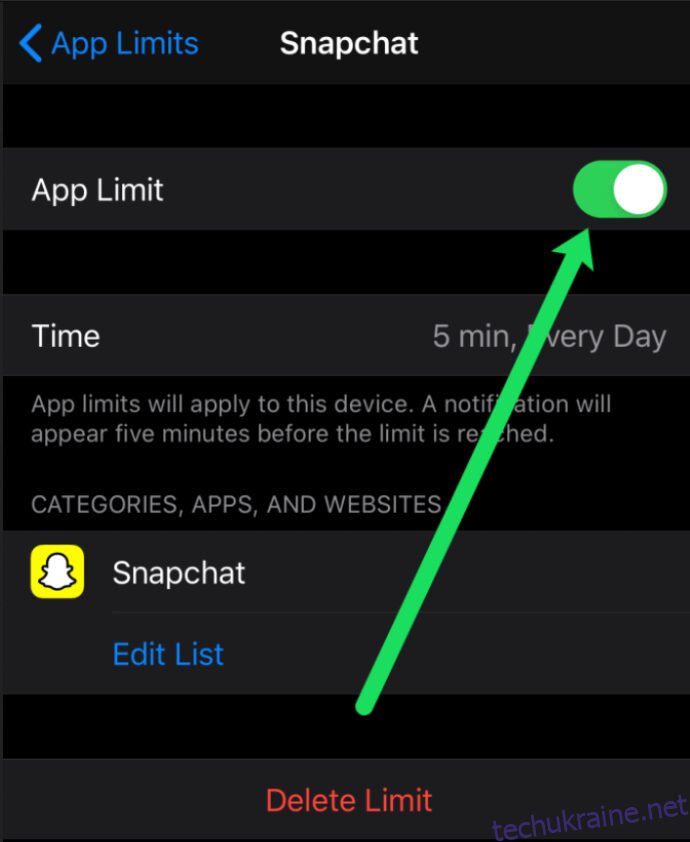
Крім того, можуть існувати загальні обмеження для камери, які можуть створювати проблеми. Щоб вирішити цю проблему, виконайте такі кроки:
- Відкрийте “Налаштування”.
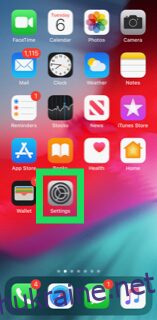
- Виберіть “Конфіденційність”.
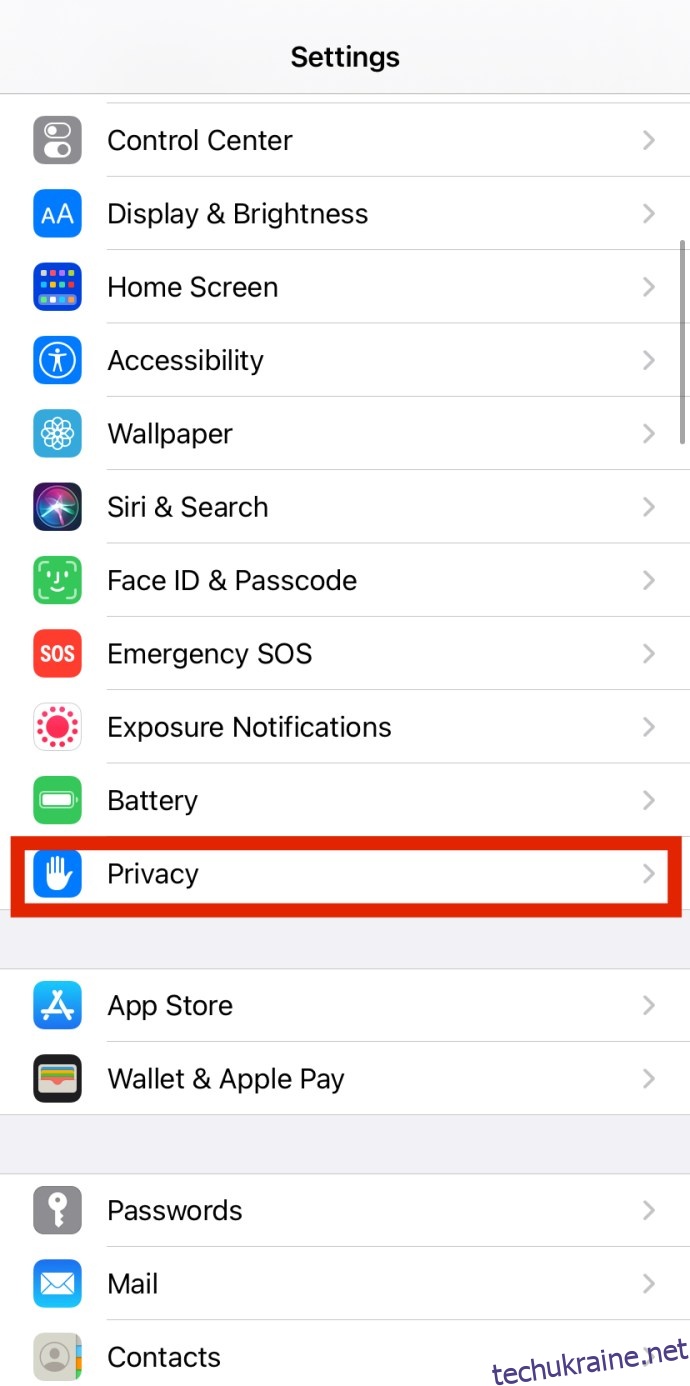
- У розділі “Конфіденційність” знайдіть опції “Камера” та “Фотографії”. Переконайтеся, що для Snapchat увімкнено доступ до обох. Налаштування фотографій повинні показувати “Усі фотографії”, а для камери має бути увімкнений перемикач.
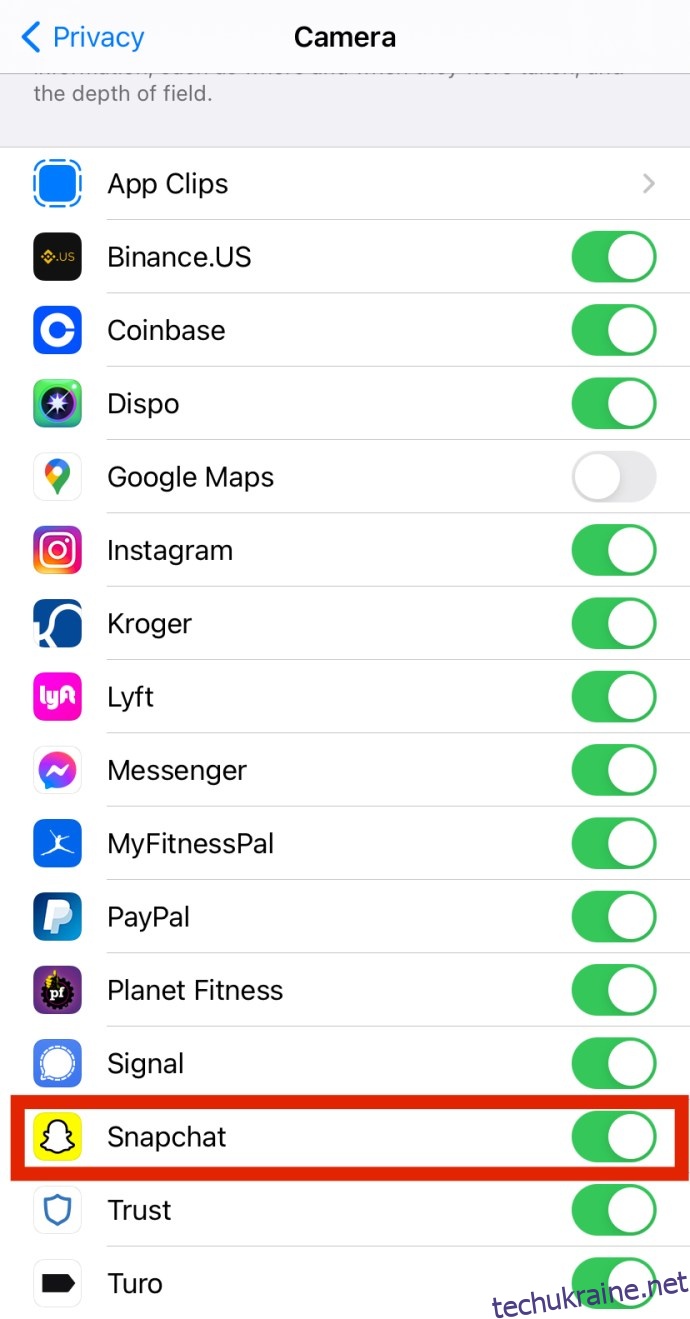
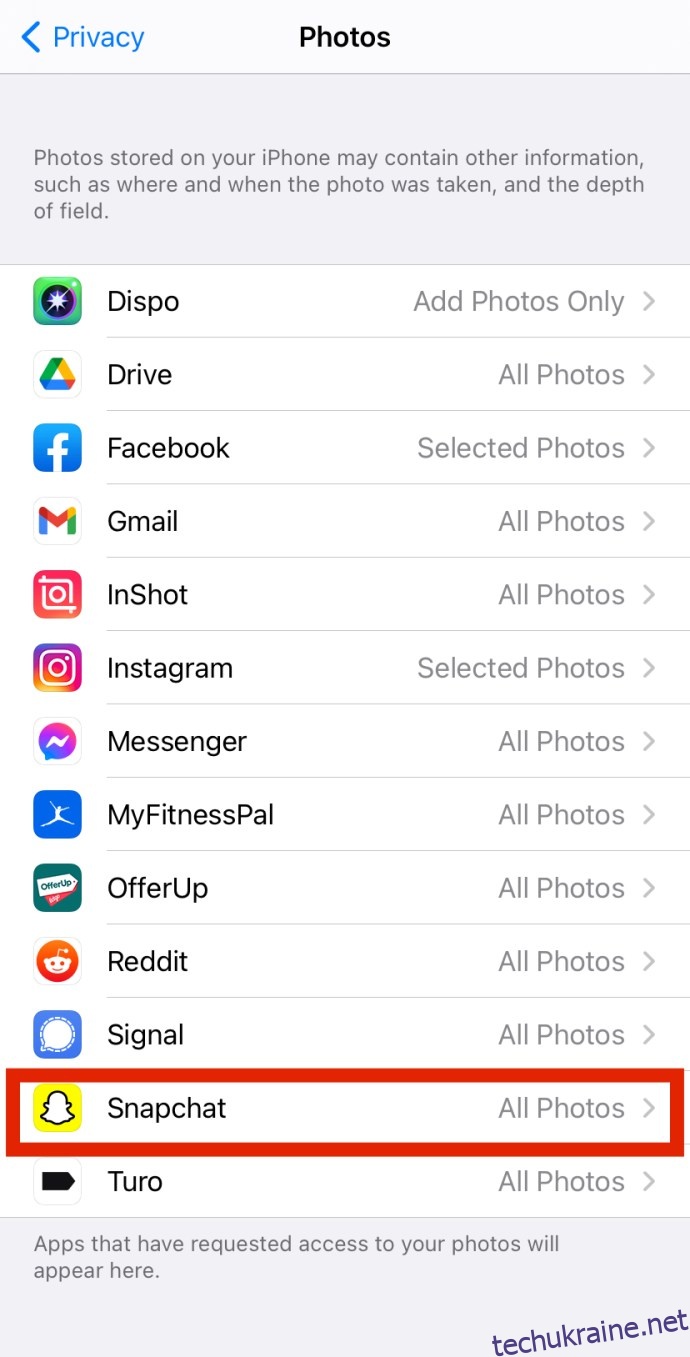
Інші способи вирішення проблеми
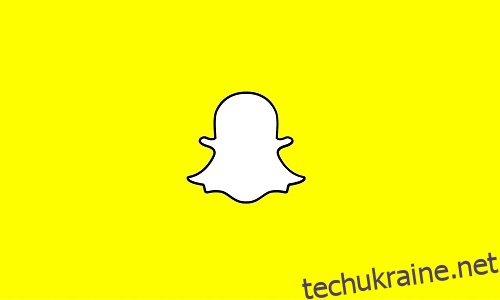
Навіть після зняття обмежень і надання дозволу на використання камери, ви все ще можете зіткнутися з повідомленням “Ой! Snapchat – це програма для камери”. Якщо ця помилка не зникає, скористайтеся наведеними нижче порадами.
Перезавантаження телефону
Часто простий перезапуск пристрою допомагає вирішити багато проблем. Це дозволяє очистити оперативну пам’ять (RAM), яка з часом може перевантажуватися і сповільнювати роботу пристрою та додатків. Після перезавантаження пристрій отримує додатковий ресурс.

Переконайтеся, що телефон вимкнений протягом кількох хвилин перед повторним увімкненням. Це може допомогти вирішити проблему. Якщо ні, перейдіть до наступних кроків.
Очищення кешу Snapchat
Іноді необхідно очищати кеш додатків. З часом всі програми накопичують кеш, що допомагає їм працювати швидше та ефективніше. Однак, занадто багато кешу може сповільнити роботу пристрою.
Видалення кешу Snapchat звільнить пам’ять вашого телефону. Чи видалить це ваші знімки, повідомлення або спогади? Не хвилюйтеся, це не вплине на них. Також будуть в безпеці фотографії та відео, які ви зберегли з Snapchat в галереї свого телефону.
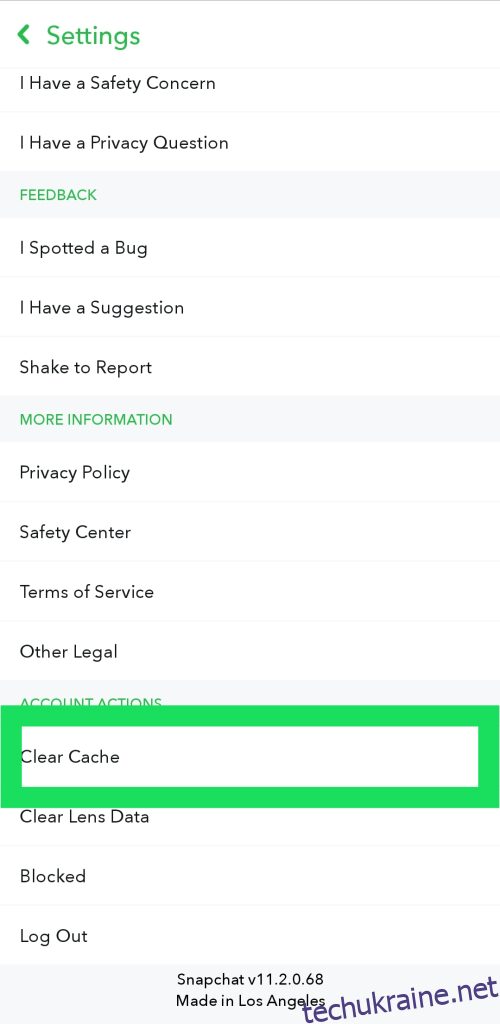
Процес очищення кешу однаковий для Android та iOS. Єдина відмінність полягає в тому, що на пристроях iOS потрібно буде вибрати видалення всього кешу додатків. Ось як це зробити:
- Торкніться значка профілю у верхньому лівому кутку екрана.
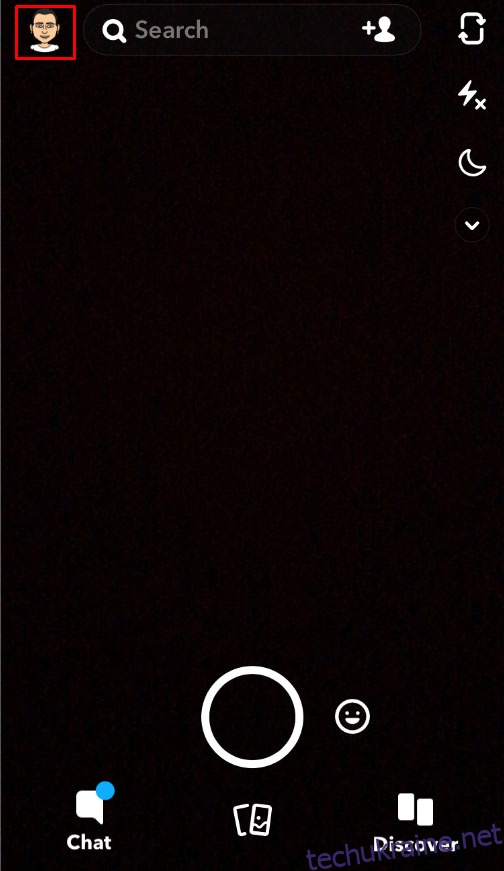
- Натисніть “Налаштування” у правому верхньому кутку.
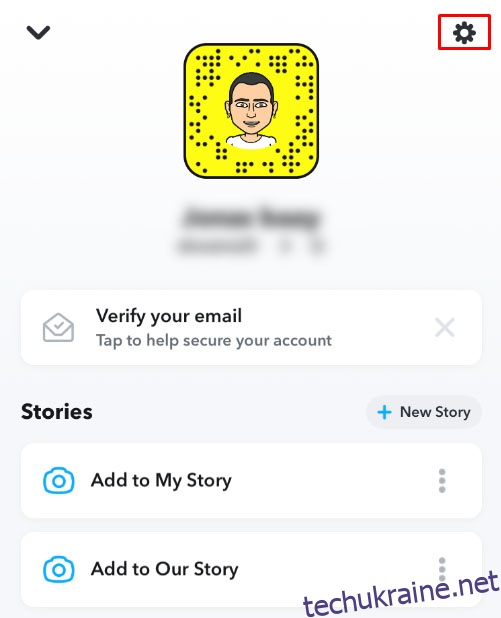
- Знайдіть і натисніть “Очистити кеш”.
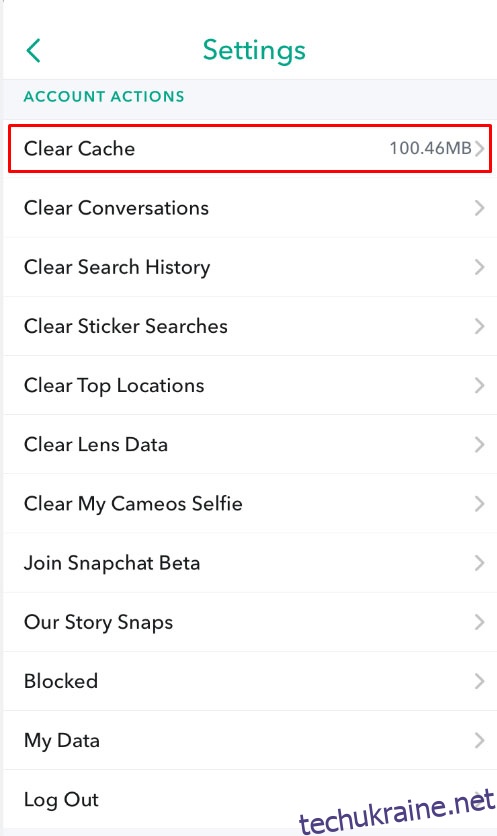
- Підтвердіть дію, натиснувши “Продовжити” у спливаючому вікні.
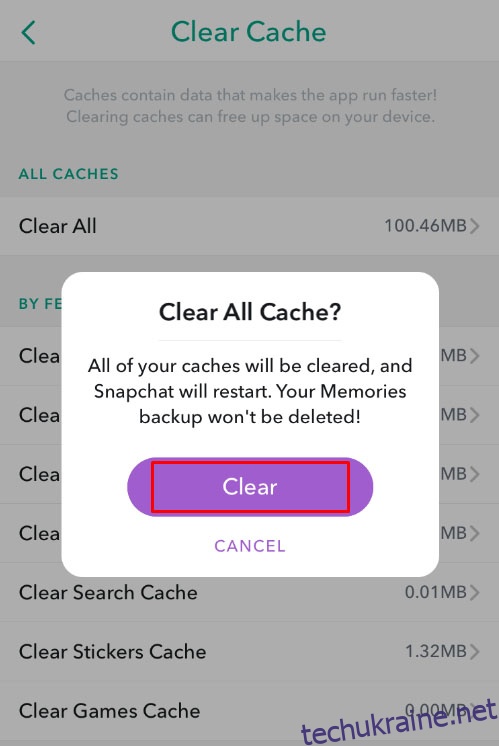
Оновлення Snapchat
Важливо переконатися, що ви використовуєте останню версію додатка. Оновлення містять виправлення помилок і покращення продуктивності. Ось як перевірити оновлення:
Для iOS:
- Відкрийте App Store і знайдіть Snapchat.
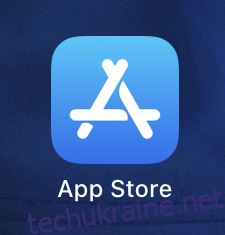
- Натисніть “Оновити”, якщо доступно.
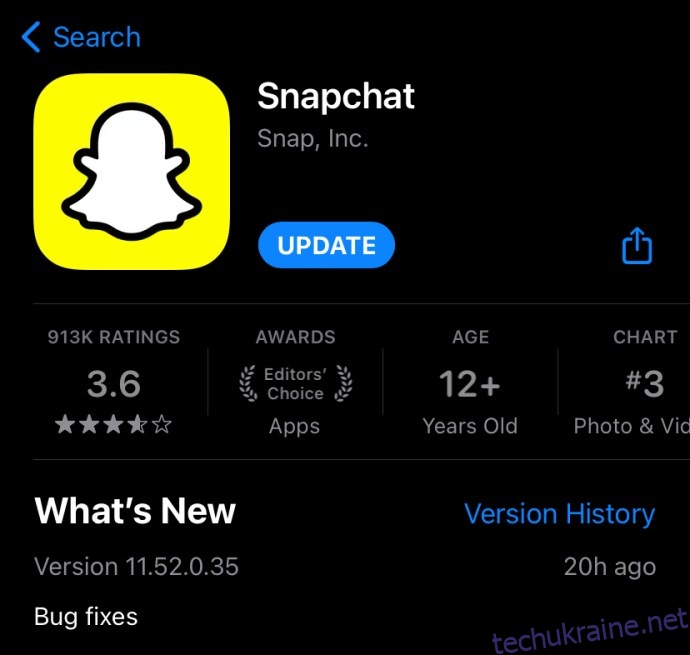
Для Android:
- Відкрийте Play Store і знайдіть Snapchat.

- Натисніть “Оновити”, якщо доступно.
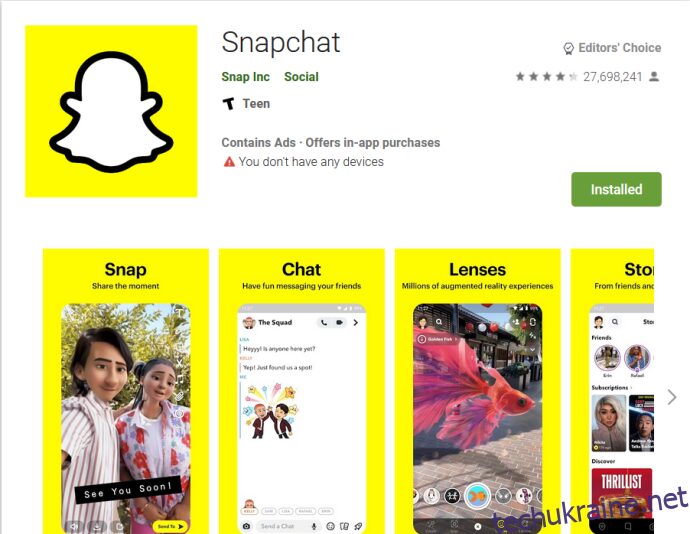
Переконайтеся, що ви використовуєте найновішу версію Snapchat.
Перевстановлення Snapchat
Іноді під час встановлення можуть виникати помилки. Якщо жоден з вищезгаданих методів не допоміг, видаліть і перевстановіть Snapchat.
Перевірка Інтернет-з’єднання
На перший погляд це може здатися дивним, але якщо у вас виникають проблеми з камерою у Snapchat, спробуйте переключитися між Wi-Fi та мобільними даними.
Snapchat залежить від Інтернет-з’єднання, і без надійного з’єднання може працювати некоректно.
Поширені запитання
Snapchat може бути складним у використанні, через велику кількість налаштувань, оновлень та версій. Ось відповіді на деякі поширені питання:
В налаштуваннях мого iPhone немає опції “Камера”. Що робити?
Поширена проблема для користувачів iOS — це відсутність опції “Камера” в налаштуваннях. Переконайтеся, що ваша операційна система iOS оновлена. Якщо ви використовуєте стару версію програмного забезпечення, вона може не розпізнавати вимоги нових версій Snapchat (зокрема доступу до камери).
Моя камера працює, але зображення розмите. Чи є рішення?
Розмите зображення – досить поширена проблема. Якщо ви виконали вищеописані дії (очищення кешу, оновлення), перевірте, чи чиста лінза камери. Особливо це важливо для телефонів, які зазнали пошкоджень від рідини або фізичних впливів. Частинки пилу або корозії можуть негативно впливати на камеру.
Щоб перевірити, чи проблема в Snapchat, чи у вашому телефоні, запустіть вбудовану камеру. Якщо вона працює коректно, зверніться до служби підтримки Snapchat або спробуйте оновити додаток. Якщо проблема з обладнанням, вам, ймовірно, потрібен ремонт.
Що означає повідомлення “Ой, Snapchat – це програма для камери”?
Це повідомлення означає, що Snapchat не може отримати доступ до вашої камери. Проблема може бути як в програмному забезпеченні, так і з обладнанням. Якщо камера взагалі не працює, проблема, швидше за все, в обладнанні. Виконайте дії, описані вище, щоб усунути цю помилку.
Чи можна обмежити доступ Snapchat до моєї камери?
Багато користувачів стурбовані питанням конфіденційності в Інтернеті. Небезпека, що програми мають занадто багато дозволів, дійсно існує. На жаль, Snapchat не працюватиме без дозволів. Ви можете вмикати та вимикати їх, як вам зручно, але єдиний спосіб гарантувати, що Snapchat не має доступу до вашої камери — видалити його з телефону.
Snapchat не працює?
Проблеми з камерою можуть бути пов’язані з серверами Snapchat. Якщо це так, то ви нічого не зможете зробити самостійно. Треба почекати, поки розробники усунуть проблему. Дізнатися, чи є загальні проблеми, дуже просто. Відвідайте офіційну сторінку Snapchat у Twitter або сайт Down Detector.
Користувачі, які зіткнулися з проблемами у роботі Snapchat, залишають скарги у Twitter або на сайті Down Detector.
Знайдіть рішення, яке підійде саме вам
Тепер у вас не повинно виникати проблем з наданням доступу до камери Snapchat. Ця проблема може бути дратівливою, тому виберіть рішення, яке працює у вашому випадку. Переконайтеся, що Snapchat має доступ до камери та немає жодних обмежень. Якщо все гаразд, скористайтеся додатковими методами, такими як перезавантаження телефону або перевстановлення Snapchat.
Чи стикалися ви з цією проблемою раніше? Чи допомогли вам ці поради? Поділіться своєю думкою в коментарях.